Bài viết được tư vấn chuyên môn bởi ông Võ Văn Hiếu – Giám đốc kỹ thuật của Trung tâm sửa chữa điện lạnh – điện tử Limosa.
Bạn muốn tắt máy tính nhanh chóng và dễ dàng mà không cần phải tìm kiếm đến từng mục trong menu Start? Hãy thử sử dụng các phím tắt trên bàn phím của bạn để tắt máy tính chỉ trong vài giây. Trong bài viết này, Trung tâm sửa chữa điện lạnh – điện tử Limosa sẽ giới thiệu đến cho bạn cách tắt máy tính bằng bàn phím nhanh chóng và dễ dàng nhất nhé!

MỤC LỤC
1. Giới thiệu về cách tắt máy tính bằng bàn phím
Bạn có biết cách tắt máy tính bằng bàn phím không? Đây là một thủ thuật đơn giản nhưng rất hữu ích khi bạn muốn tắt máy nhanh chóng mà không cần dùng chuột hay điều khiển từ xa. Việc tắt máy tính bằng bàn phím không chỉ tiết kiệm thời gian mà còn giúp bảo vệ máy tính khỏi những tác động bên ngoài có thể gây hại cho phần cứng. Trong bài viết này, tôi sẽ hướng dẫn bạn cách tắt máy tính bằng bàn phím trên các hệ điều hành khác nhau, cũng như một số lưu ý và thủ thuật khi thực hiện thao tác này.
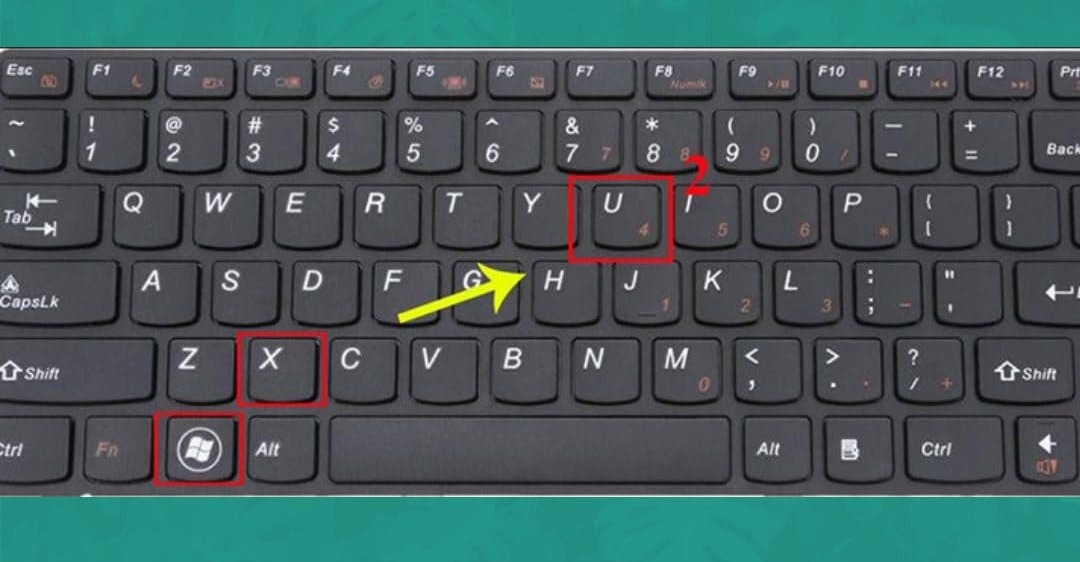
2. Lợi ích của việc tắt máy tính bằng bàn phím
Việc tắt máy tính bằng bàn phím có nhiều lợi ích mà bạn có thể chưa biết, đó là:
- Tiết kiệm thời gian: Bạn không cần phải mở menu Start rồi chọn lệnh Shutdown để tắt máy tính, mà chỉ cần nhấn một vài phím tắt là xong. Đây là cách rất tiện lợi khi bạn đang bận rộn hoặc muốn nghỉ ngơi ngay lập tức.
- Bảo vệ máy tính: Khi bạn tắt máy tính bằng bàn phím, bạn sẽ tránh được những tác động có thể gây hại cho máy tính, như va chạm, rơi rớt, hay trẻ em hay vật nuôi chạm vào nút nguồn. Ngoài ra, việc tắt máy tính bằng bàn phím cũng giúp giảm thiểu nguy cơ quên lưu lại các nội dung đang làm trên máy tính trước khi tắt máy.
- Tăng hiệu suất làm việc: Khi bạn quen với việc tắt máy tính bằng bàn phím, bạn sẽ có thể thực hiện nhanh hơn các thao tác khác trên máy tính, như mở ứng dụng, chuyển đổi cửa sổ, hay sao chép và dán. Điều này sẽ giúp bạn làm việc hiệu quả hơn và tiết kiệm được nhiều thời gian.
3. Cách tắt máy tính bằng bàn phím trên Windows
Trên các phiên bản Windows khác nhau, có những phím tắt khác nhau để tắt máy tính. Tuy nhiên, có một phím tắt chung mà bạn có thể áp dụng trên hầu hết các phiên bản Windows, đó là:
- Nhấn tổ hợp phím Windows + D để trở về màn hình Desktop (nếu bạn đang ở màn hình Desktop thì có thể bỏ qua phím tắt này).
- Nhấn tổ hợp phím Alt + F4 để mở hộp thoại Shutdown.
- Nhấn Enter để xác nhận lệnh Shutdown.
Ngoài ra, bạn cũng có thể sử dụng các phím tắt sau đây để tắt máy tính trên các phiên bản Windows cụ thể:
- Trên Windows XP: Nhấn tổ hợp phím Ctrl + Esc hoặc Windows, sau đó nhấn U liên tiếp hai lần.
- Trên Windows 7: Nhấn tổ hợp phím Windows và phím mũi tên phải, sau đó nhấn Enter.
- Trên Windows 8/10: Nhấn tổ hợp phím Windows + X, sau đó nhấn U liên tiếp hai lần.
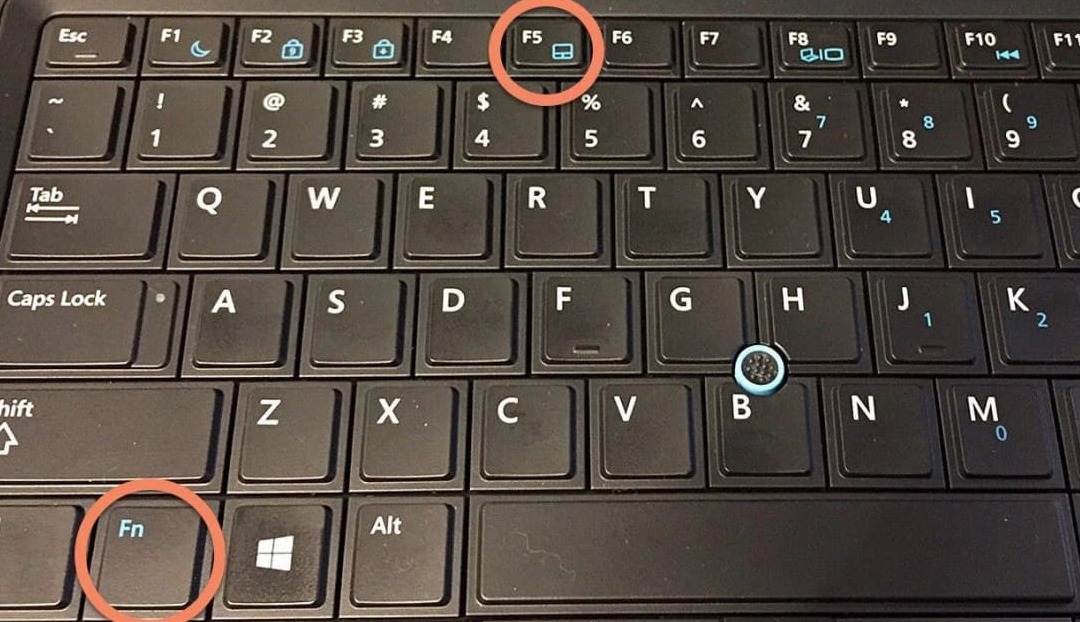
4. Cách tắt máy tính bằng bàn phím trên macOS
Nếu bạn đang sử dụng máy tính Macbook hay iMac chạy hệ điều hành macOS, bạn cũng có thể tắt máy tính bằng bàn phím theo các cách sau:
- Nhấn tổ hợp phím Command + Option + Control + Power để tắt ngay lập tức (không hiển thị hộp thoại xác nhận).
- Nhấn tổ hợp phím Control + Power để mở menu Shutdown, sau đó nhấn Enter để xác nhận.
- Nhấn tổ hợp phím Command + Option + Power để ngủ (sleep), sau đó nhấn nút nguồn để tắt.
5. Lưu ý và thủ thuật khi tắt máy tính bằng bàn phím
Khi bạn muốn tắt máy tính bằng bàn phím, bạn cần lưu ý một số điều sau:
- Hãy lưu lại các nội dung đang làm trên máy tính trước khi tắt máy, để tránh mất dữ liệu hoặc gặp lỗi khi khởi động lại.
- Hãy đóng các ứng dụng không cần thiết trước khi tắt máy, để giảm thiểu quá trình xử lý và tiết kiệm pin cho máy tính.
- Hãy kiểm tra lại các thiết bị kết nối với máy tính, như USB, ổ cứng di động hay thiết bị Bluetooth, để tránh gỡ ra khi chưa an toàn hoặc quên không gỡ ra.
Nếu bạn gặp phải những rắc rối khi tắt máy tính bằng bàn phím hoặc có bất kỳ sự cố nào với phần mềm hay phần cứng của PC, hãy nhanh chóng liên lạc với Trung tâm sửa chữa điện lạnh – điện tử Limosa để được khắc phục máy tính nhanh chóng.
Ngoài ra, bạn cũng có thể áp dụng một số thủ thuật sau để tăng tốc quá trình tắt máy:
- Thay đổi thiết lập Power Options trong Control Panel để giảm thiểu thời gian chờ khi Shutdown.
- Sử dụng công cụ Registry Editor để chỉnh sửa giá trị WaitToKillServiceTimeout và HungAppTimeout trong HKEY_LOCAL_MACHINE\SYSTEM\CurrentControlSet\Control.
- Sử dụng công cụ Task Manager để kết thúc các tiến trình không hoạt động hoặc chiếm nhiều CPU.
Việc sử dụng phím tắt để tắt máy tính là một cách nhanh chóng và thuận tiện để kết thúc phiên làm việc trên máy tính của bạn. Trong bài viết này, Trung tâm sửa chữa điện lạnh – điện tử Limosa đã hướng dẫn bạn cách tắt máy tính bằng bàn phím. Mong rằng thủ thuật này sẽ giúp bạn tăng năng suất và hiệu quả khi sử dụng máy tính. Nếu bạn có bất kỳ câu hỏi nào, hãy gọi cho chúng tôi qua HOTLINE 1900 2276.

 Thời Gian Làm Việc: Thứ 2 - Chủ nhật : 8h - 20h
Thời Gian Làm Việc: Thứ 2 - Chủ nhật : 8h - 20h Hotline: 1900 2276
Hotline: 1900 2276
